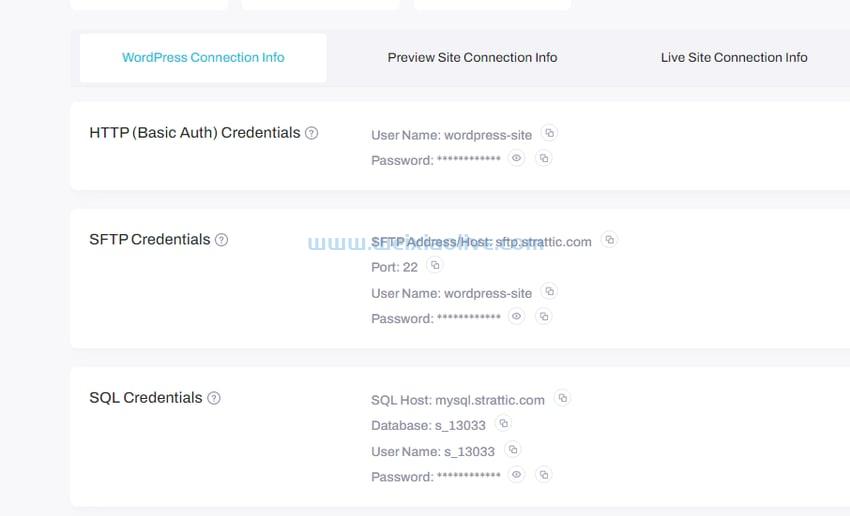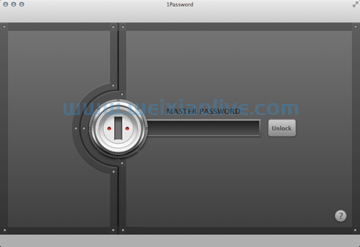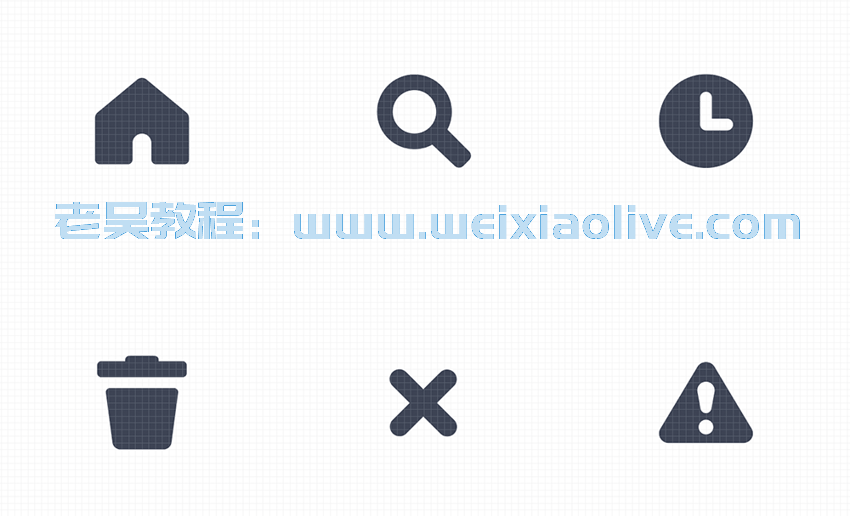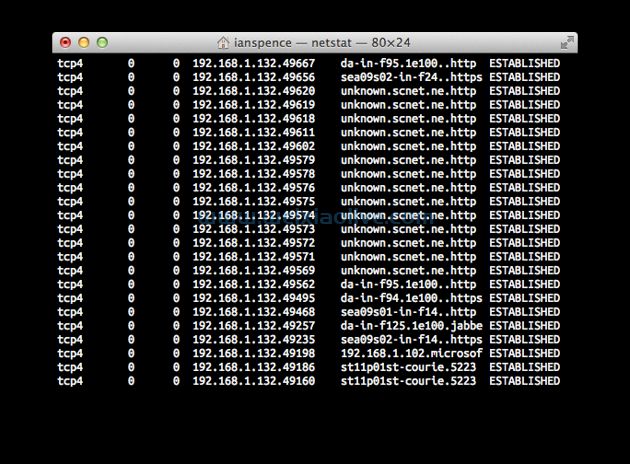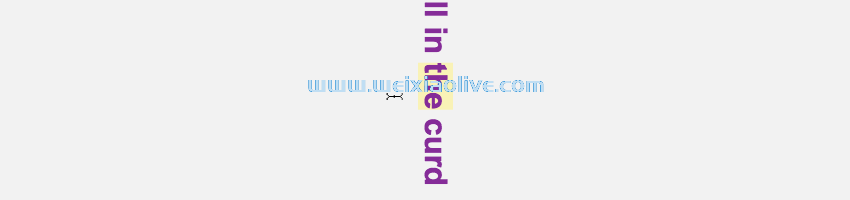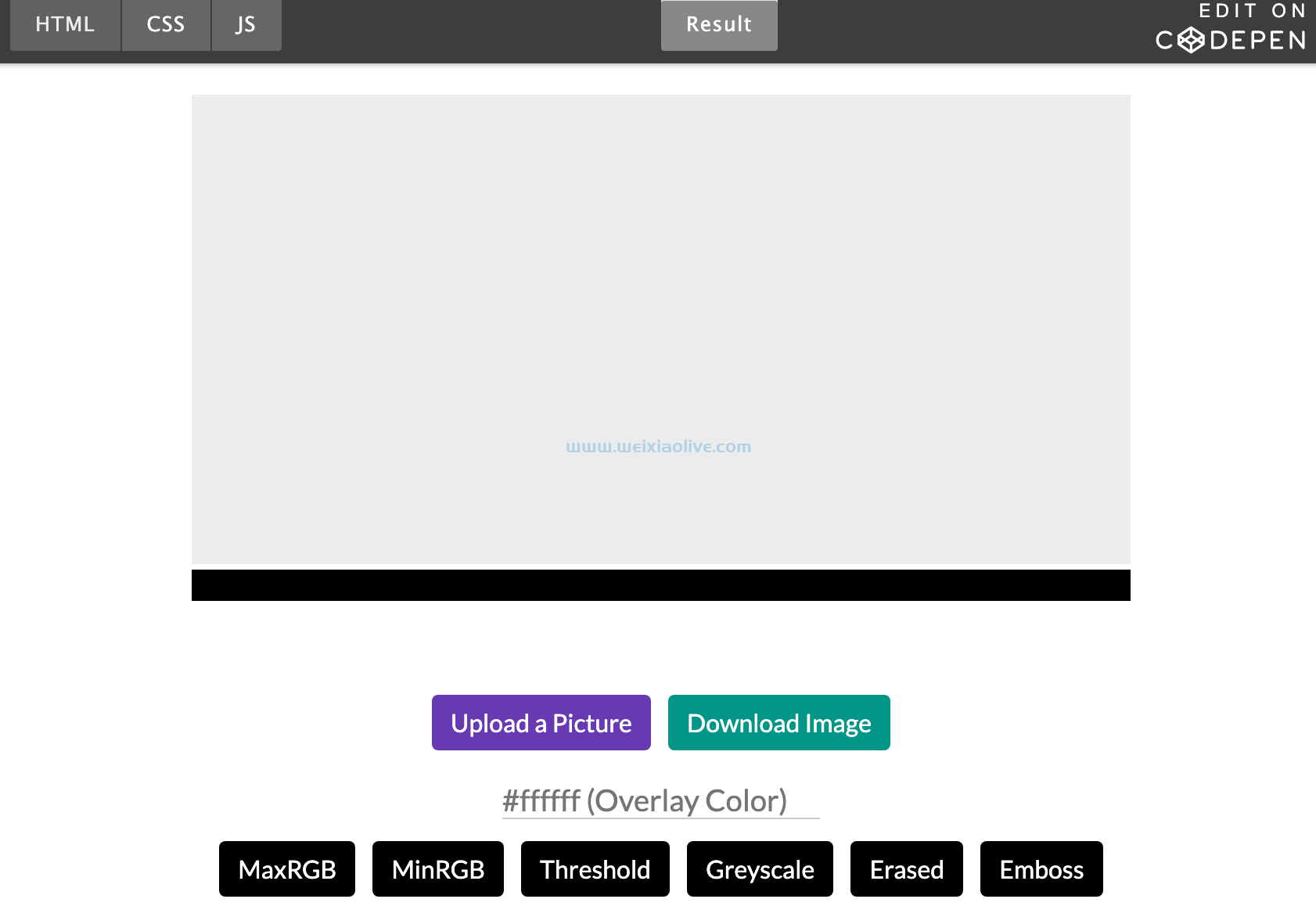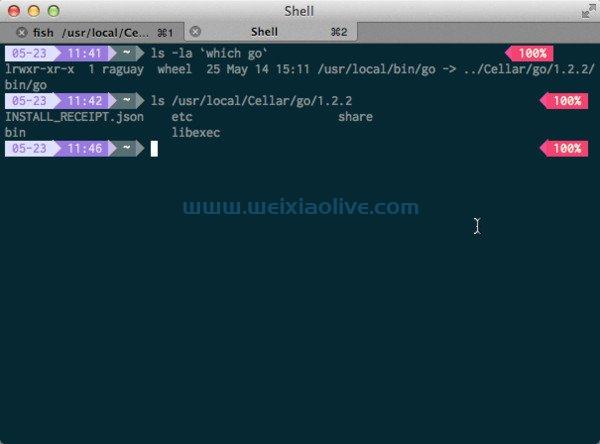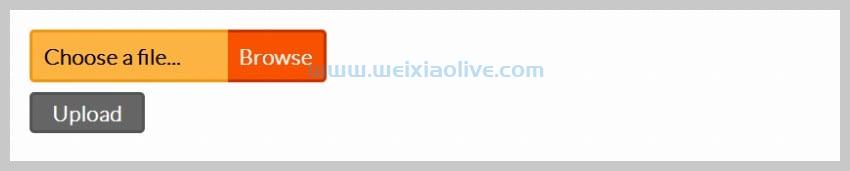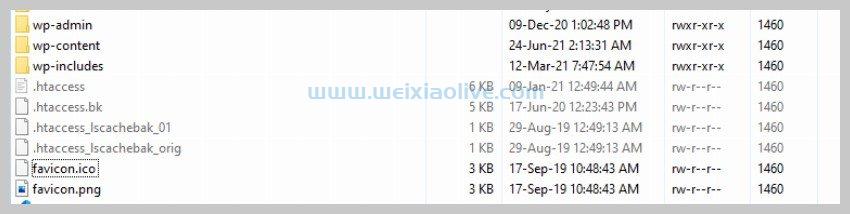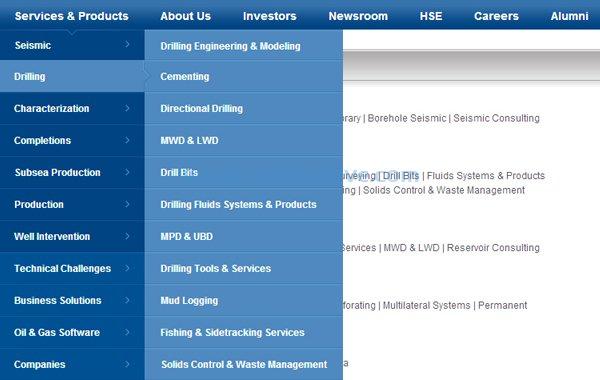在本教程中,您将学习如何从UIkit(一个前端框架)扩展超级有用的灯箱组件,通过添加一个点导航,这要归功于它的dotnav 组件。
咱们的 UIkit 灯箱扩展
事不宜迟,这就是咱们将要创建的内容(单击图像以显示灯箱):
See the Pen How to Build a UIkit Lightbox With Dot Navigation by Envato Tuts+ (@tutsplus) on CodePen.
1.包括所需的资产
与任何第三方框架或库一样,要使用它,咱们首先必须安装它所需的文件。
UIkit 至少需要两个文件:一个 css 和一个 javascript 文件。如果您想使用UIkit 图标,可以选择包含另一个 JavaScript 文件。
考虑到这一点,如果您查看咱们演示笔的设置选项卡,您会看到有一个外部 CSS 文件和一个外部 javaScript 文件。
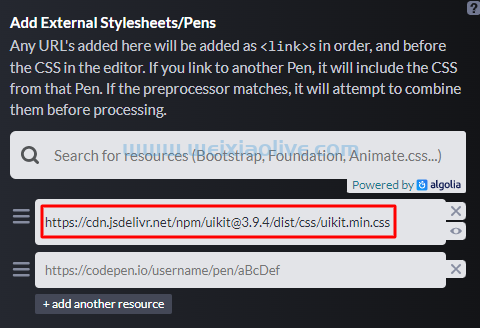

2.创建图像网格
首先,咱们将利用UIkit 的网格系统来构建一个简单的图像网格。

让咱们做一些笔记:
该article元素将充当灯箱容器。它里面的所有链接都是灯箱链接。他们每个人都有一个data-caption和一个data-alt属性。alt他们的工作是为相关的灯箱图像添加标题和属性。
稍后咱们将通过 JavaScript 初始化灯箱。
对于图像,咱们将使用从最近的教程中拍摄的一些Unsplash照片。
由于图像组件,咱们将延迟加载图像。
这是所需的标记:
<article class="post">
<div class="uk-container">
<div class="uk-child-width-1-2@s" uk-grid>
<div>
<figure>
<a href="ireland1.jpg" data-caption="Ring of Kerry, County Kerry, Ireland" data-alt="Ring of Kerry, County Kerry, Ireland">
<img width="1920" height="1280" data-src="ireland1.jpg" alt="Ring of Kerry, County Kerry, Ireland" uk-img>
</a>
</figure>
</div>
<div>
<figure>
<a href="ireland2.jpg" data-caption="Fintown, Ireland" data-alt="Fintown, Ireland">
<img width="1920" height="1280" data-src="ireland2.jpg" alt="Fintown, Ireland" uk-img>
</a>
</figure>
</div>
<div>
<figure>
<a href="ireland3.jpg" data-caption="Anne Street, Dublin, Ireland" data-alt="Anne Street, Dublin, Ireland">
<img width="1920" height="1280" data-src="ireland3.jpg" alt="Anne Street, Dublin, Ireland" uk-img>
</a>
</figure>
</div>
<div>
<figure>
<a href="ireland4.jpg" data-caption="Doonagore Castle, Doolin, Ireland" data-alt="Doonagore Castle, Doolin, Ireland">
<img width="1920" height="1280" data-src="ireland4.jpg" alt="Doonagore Castle, Doolin, Ireland" uk-img>
</a>
</figure>
</div>
</div>
</div>
</article>
3.创建 UIkit 灯箱
虽然可以选择通过将uk-lightbox属性添加到.post元素来激活 UIkit 灯箱,但让咱们通过 JavaScript 来完成,因为咱们想稍后调用它的show()方法:
1 | const postLightbox = UIkit.lightbox(".post"); |
正如您在下面的演示中所见,只需一行代码,咱们就成功地创建了一个功能齐全的 UIkit 灯箱。
See the Pen How to Build a UIkit Lightbox by Envato Tuts+ (@tutsplus) on CodePen.
关于 UIkit 事件
在这一点上,咱们已经准备好更进一步,按照咱们的意愿扩展灯箱。为了完成这个任务,咱们将使用灯箱的可用自定义事件。让咱们在这里稍作停留并解释一些事情。
UIkit 使用一种特殊的语法来捕获事件,如此处所述,如下所示:
UIkit.util.on("#offcanvas", "show", function () {...}); |
在咱们的例子中,灯箱不是初始 dom 的一部分,所以这样的事情不会起作用:
UIkit.util.on(".uk-lightbox", "beforeshow", function () {...}); |
相反,咱们应该这样做:
UIkit.util.on(document, "beforeshow", function (e) {...});
// or more specifically this
UIkit.util.on(document, "beforeshow", ".uk-lightbox", function (e) {...});
请注意,咱们利用了事件委托并将事件附加到document元素。然后,通过target 特定事件的属性,咱们将检查发生事件的元素。
咱们现在将看到他们的行动!
创建点导航
作为第一步,咱们必须创建点导航并将其附加到灯箱。为此,咱们将监听灯箱的beforeshow事件并执行以下操作:
根据灯箱项目的数量构建点导航标记。同样,此标记将来自 dotnav 组件。
将点导航附加到灯箱,并通过uk-position-top-center实用程序类将其放置在顶部中心位置。
将uk-light实用程序类添加到灯箱中,为点指示器提供浅色(白色)。
这是所需的代码:
UIkit.util.on(document, "beforeshow", function (e) {
// 1
const target = e.target;
const lightboxItems = target.queryselectorAll(".uk-lightbox-items li").length;
let markup = '<ul class="uk-dotnav">';
for (let i = 0; i < lightboxItems; i++) {
markup += '<li><a href=""></a></li>';
}
markup += "</ul>";
// 2
const dotNav = document.createElement("div");
dotNav.setAttribute("class", "uk-position-top-center");
dotNav.innerhtml = markup;
target.appendChild(dotNav);
// 3
target.classList.add("uk-light");
});
设置活动点项目
作为第二步,咱们必须声明活动的点导航项。为此,咱们将监听灯箱的itemshown事件并执行以下操作:
uk-active从(预先存在的)活动点项目中删除类,如果有的话。
查找当前活动灯箱项目(图像)的索引。
将uk-active类分配给其索引与此灯箱项目的索引匹配的点项目。
这是所需的代码:
const ukActiveClass = "uk-active";
UIkit.util.on(document, "itemshown", function (e) {
const target = e.target;
const dotNav = document.querySelector(".uk-dotnav");
// 1
const dotNavActiveItem = dotNav.querySelector("li.uk-active");
if (dotNavActiveItem) {
dotNavActiveItem.classList.remove(ukActiveClass);
}
// 2
let index = [...target.parentElement.children].indexOf(target);
// 3
dotNav.querySelector(`li:nth-child(${++index})`).classList.add(ukActiveClass);
});
点击点链接
最后,点链接应在单击时显示相应的灯箱项目。为此,每次单击此类链接时,咱们将执行以下操作:
阻止其默认操作。
找到它的索引。
使用 availableshow()方法显示关联的灯箱项目。
这是所需的代码:
document.addeventListener("click", function (e) {
const target = e.target;
if (target.tagName.toLowerCase() === "a" && target.closest(".uk-dotnav")) {
// 1
e.preventDefault();
// 2
const parentListItem = target.parentElement;
const index = [...parentListItem.parentElement.children].indexOf(
parentListItem
);
// 3
postLightbox.show(index);
}
});
结论
就是这样,伙计们!今天咱们通过利用另一个现有的组件来扩展 UIkit 组件的功能。希望,如果您是 UIkit 爱好者,您可能会在此扩展中找到一些有用的东西。对于过去没有使用过 UIkit 的人,我希望这个小练习可以帮助您了解它的一小部分强大功能。
我真正喜欢这个框架的地方在于,它可以很容易地将常见的 UI 元素嵌入到您的网站/应用程序中,而无需为轮播、滚动动画、灯箱等安装单独的插件。更多 UIkit 教程将在不久后发布——敬请期待!
- 关于 UIkit 事件
- 创建点导航
- 设置活动点项目
- 点击点链接









![如何删除Word中的空白页[4种简单方法] 如何删除Word中的空白页[4种简单方法]](https://www.weixiaolive.com/en/zb_users/upload/2023/07/20230702124855168827333590644.png)